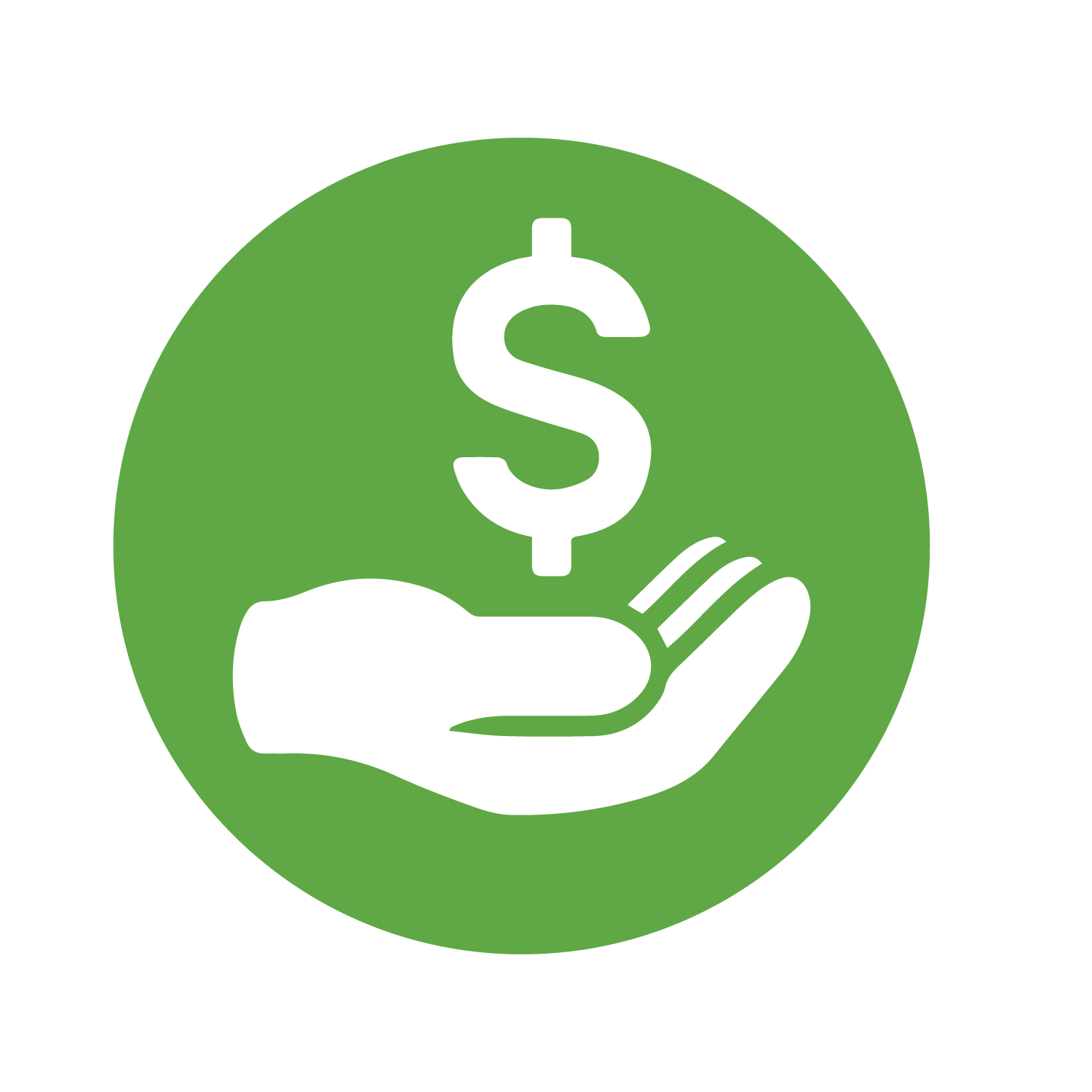helldanger1
GForum VIP
- Entrou
- Ago 1, 2007
- Mensagens
- 29,631
- Gostos Recebidos
- 1
Relatamos o processo de download e instalação do servidor Apache em sistemas Windows.
Por Miguel Angel Alvarez - Tradução de JML
O processo para instalar Apache em Windows é muito simples. Mais adiante, é possível que a configuração do servidor possa se complicar um pouco, entretanto, se desejarmos utilizá-lo com as funções habituais, não teremos maiores problemas em nenhum momento.
Download de Apache
O servidor web Apache pode ser baixado na página da Fundação Apache, em apache.org. Na URL Welcome! - The Apache HTTP Server Project têm uma seção em particular para o servidor HTTP (Protocolo de transmissão utilizado na web), na que teremos que buscar o link para download.
Uma vez na página de download devemos buscar a última versão estável ou a versão recomendada. O servidor está disponível para sistemas Unix ou Windows, portanto nos oferecerão diversas opções de download, inclusive para obter o código fonte do programa. Se desejarmos instalá-lo em um sistema Windows, necessitaremos obter o arquivo Win-32 Binary, que é um instalador Windows.
Por Miguel Angel Alvarez - Tradução de JML
O processo para instalar Apache em Windows é muito simples. Mais adiante, é possível que a configuração do servidor possa se complicar um pouco, entretanto, se desejarmos utilizá-lo com as funções habituais, não teremos maiores problemas em nenhum momento.
Download de Apache
O servidor web Apache pode ser baixado na página da Fundação Apache, em apache.org. Na URL Welcome! - The Apache HTTP Server Project têm uma seção em particular para o servidor HTTP (Protocolo de transmissão utilizado na web), na que teremos que buscar o link para download.
Uma vez na página de download devemos buscar a última versão estável ou a versão recomendada. O servidor está disponível para sistemas Unix ou Windows, portanto nos oferecerão diversas opções de download, inclusive para obter o código fonte do programa. Se desejarmos instalá-lo em um sistema Windows, necessitaremos obter o arquivo Win-32 Binary, que é um instalador Windows.